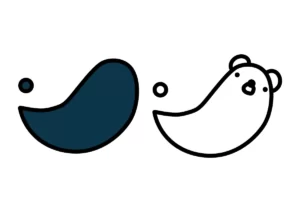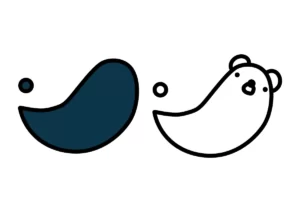PR
SEO SIMPLE PACKの使い方【簡単&効果的なSEO対策プラグイン】

こちらの記事で、ブログのSEO設定方法について説明しました。

このブログでも使っているテーマ、SWELLのSEOは、SEO SIMPLE PACKというプラグインで設定することができます。
この記事では、SEO SIMPLE PACKの使い方について説明していきます。
 クマ
クマSEO SIMPLE PACKはその名の通りシンプルにSEO設定をすることができます!SEO設定をプラグインで完結させられるのでわかりやすいです。
ちなみにSWELLのSEO設定はすべてSEO SIMPLE PACKに任せている(作者が同じ)のでこのプラグインが必須ですが、他のテーマでも使うことができます。



SWELL以外のテーマだと、テーマの方のSEO設定とかぶることがあります。トラブルの元なので、かぶらないように設定しましょう。
SEO SIMPLE PACKのインストール方法
いつも通りプラグインの新規追加で「SEO SIMPLE PACK」と検索して「インストール」→「有効化」してください。
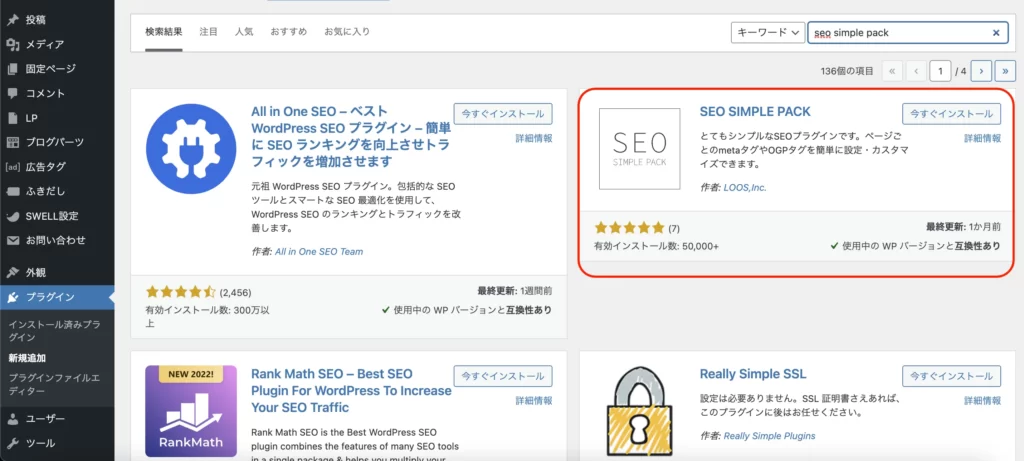
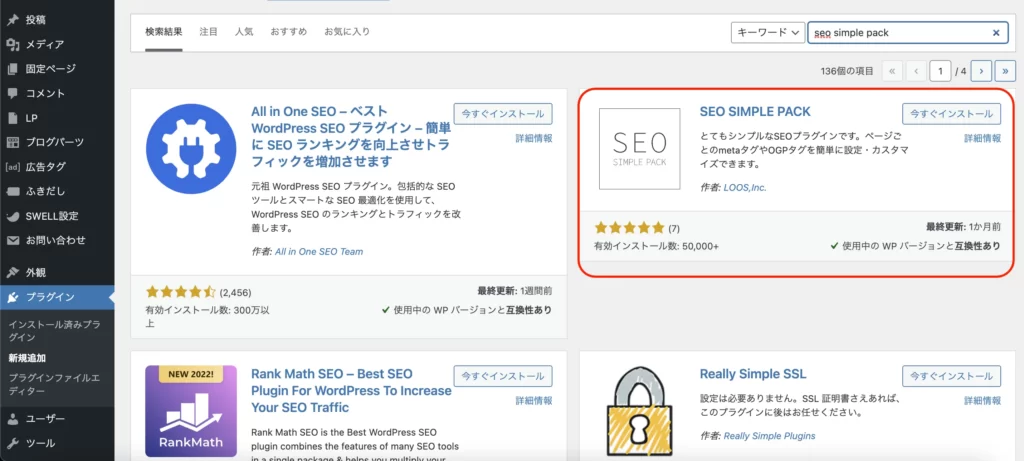
SEO SIMPLE PACKの使い方



タグを順番に開いて入力していくだけです。WordPress本体の設定から自動的に入力される部分も多いので、サクッと設定していきましょう。
「一般設定」
「SEO PACK」の「一般設定」からタグを順番に開いて確認していきましょう。
基本設定
WordPressの基本情報からデータが入ってくる部分もあるので、以下の2つを設定すればOKです。
- 「フロントページのディスクリプション」
- 「FeedPageをインデックスさせない」→はい
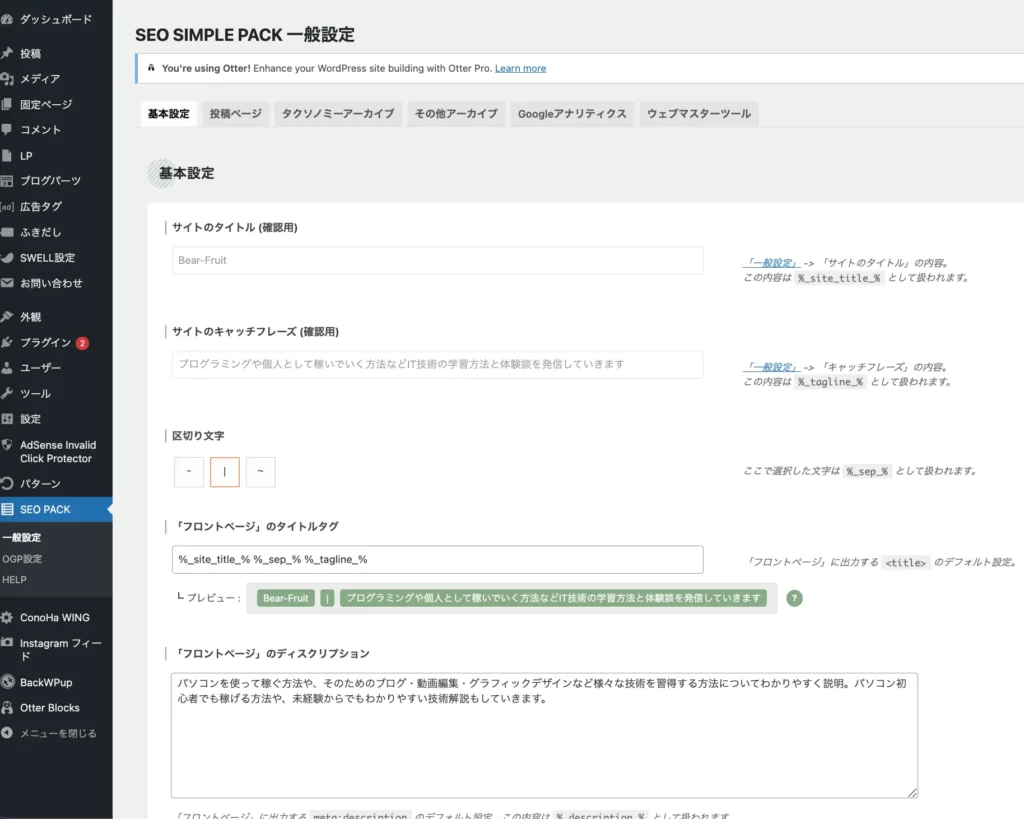
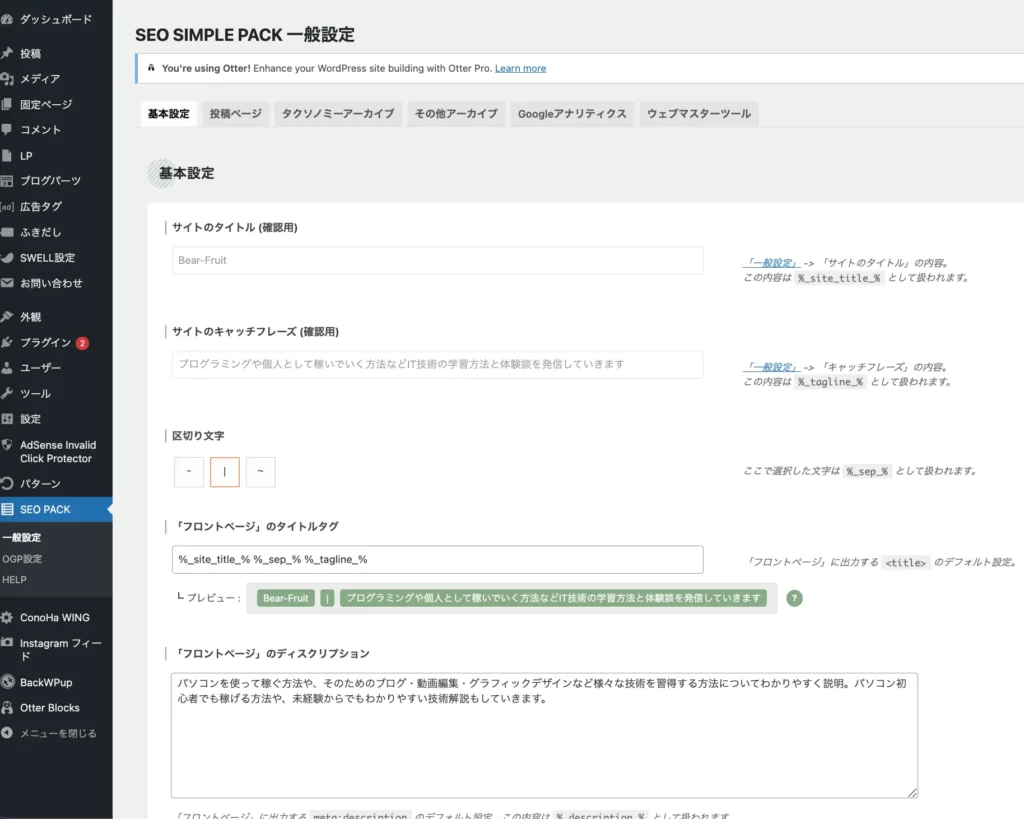
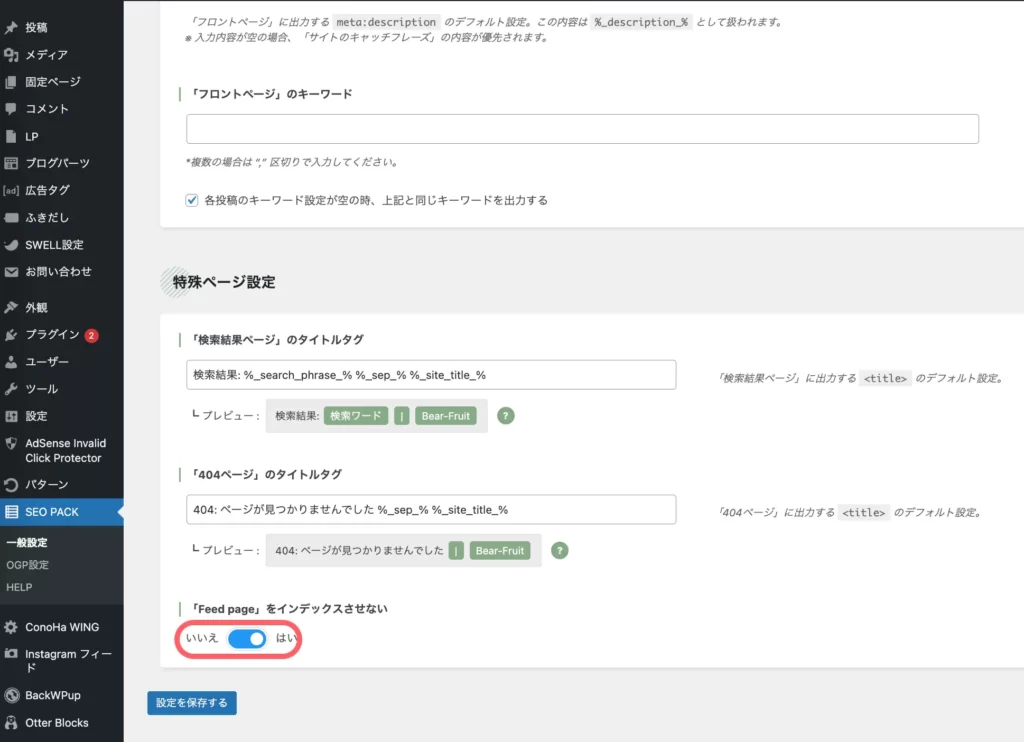
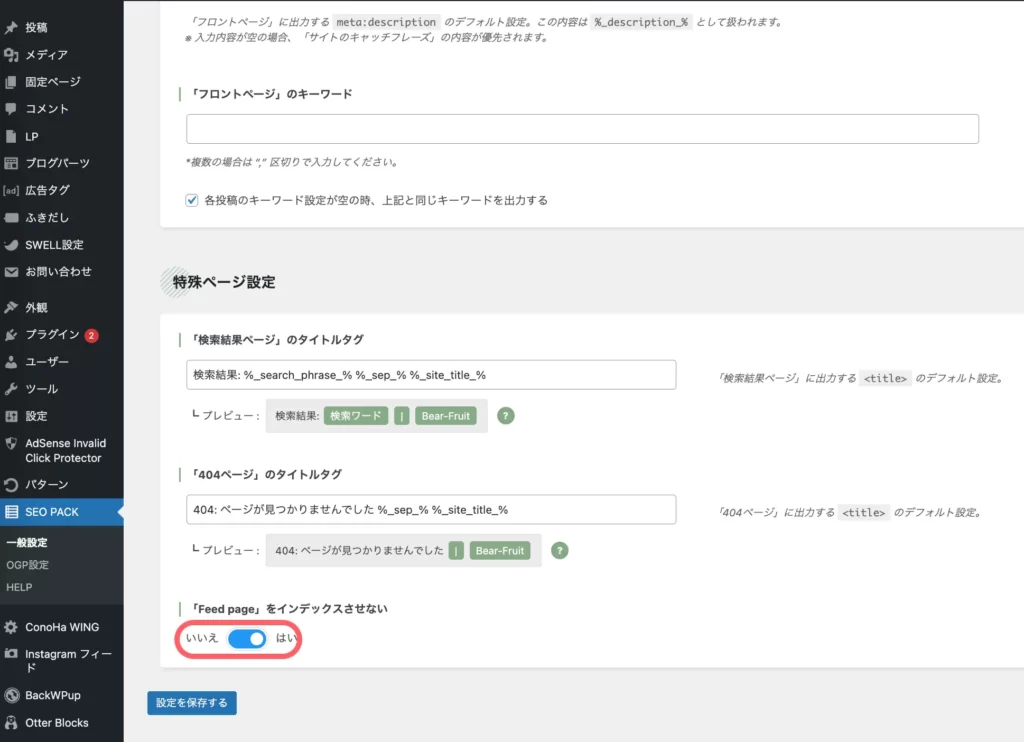
「ディスクリプション(概要)」は、Googleなんかで検索したら出てくるこの部分に反映されます。
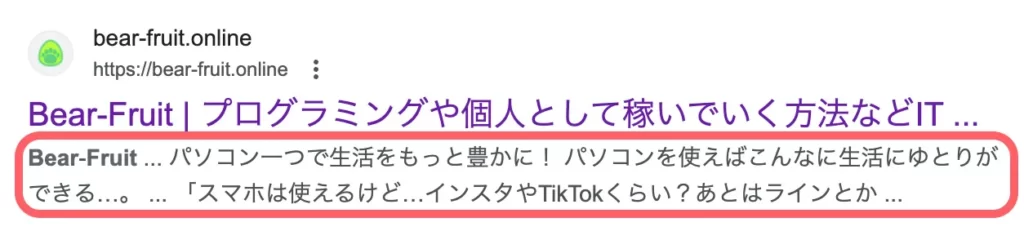
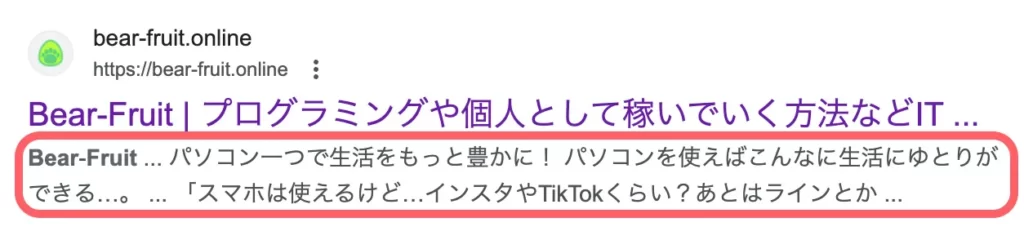
ここを見て「お、よさそうだな」と思ったらクリックする、という人も多いと思います。ブログ・サイトやブログ記事の内容をユーザーに伝える大事な部分ですので、きちんと書いておきましょう。



ちなみに、検索ワードなどによっては、必ずしもディスクリプション通りにこの部分が表示されるとは限りません。
「FeedPageをインデックスさせない」はFeedPageをインデックスさせるかどうか?です。この後も「〇〇をインデックスさせない」という項目が出てきますが、考え方は同じです。
インデックスは「サーチコンソールに登録する」という意味で、インデックスされていればGoogle検索をしたときに検索候補としてそのページが表示されます。
逆に「検索したときに表示される必要がない(表示されたら困る)」というページに関してはインデックスさせない、ということもできます。
FeedPageはRSSフィードに更新情報を伝える、という役割ですのでインデックスさせる必要はありません。



その他、もし「タイトルタグとかこういう風に変えたいなぁ」というのがあれば変更しても問題ありませんが、基本的にはデフォルトのままで大丈夫です。
投稿ページ
ここはデフォルトでOKです。



もし、「〇〇をインデックスさせない」が「はい」になってたらインデックスされないので、確認をして「いいえ」にしておいてください。ここはインデックスされないと困ります。
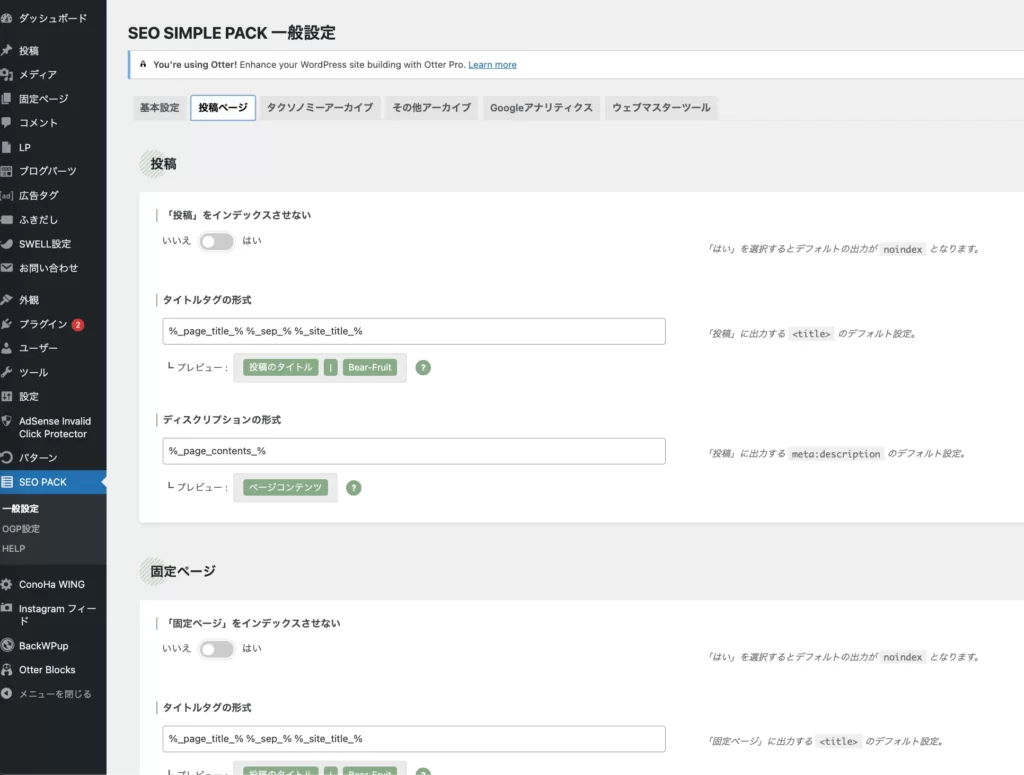
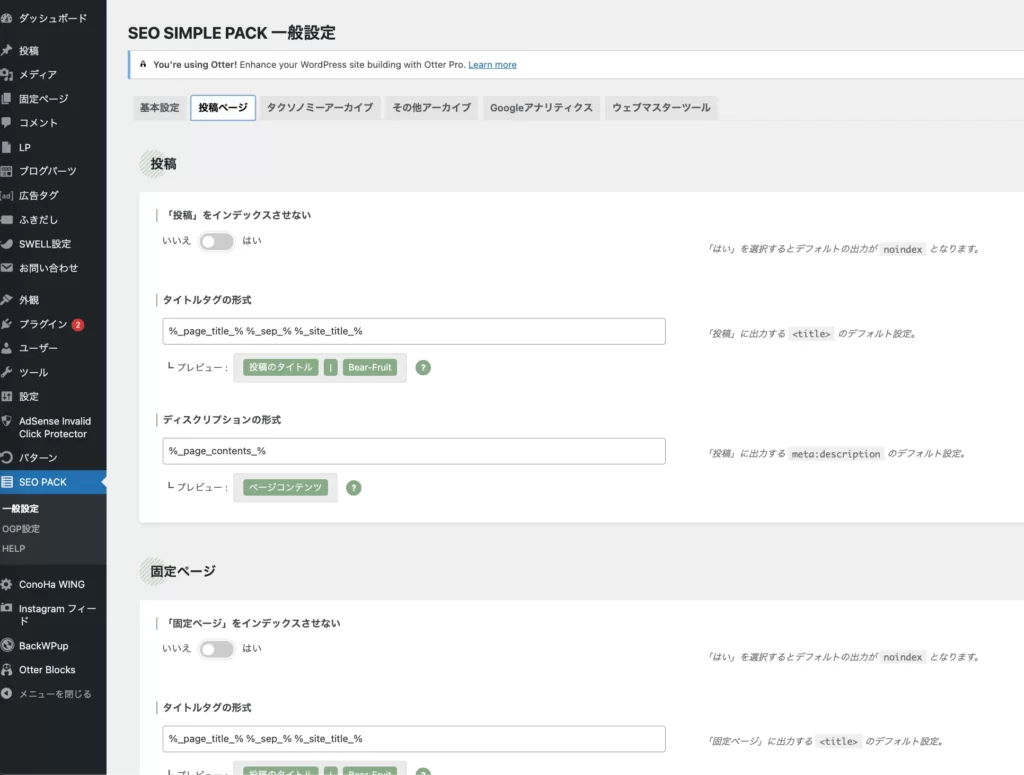
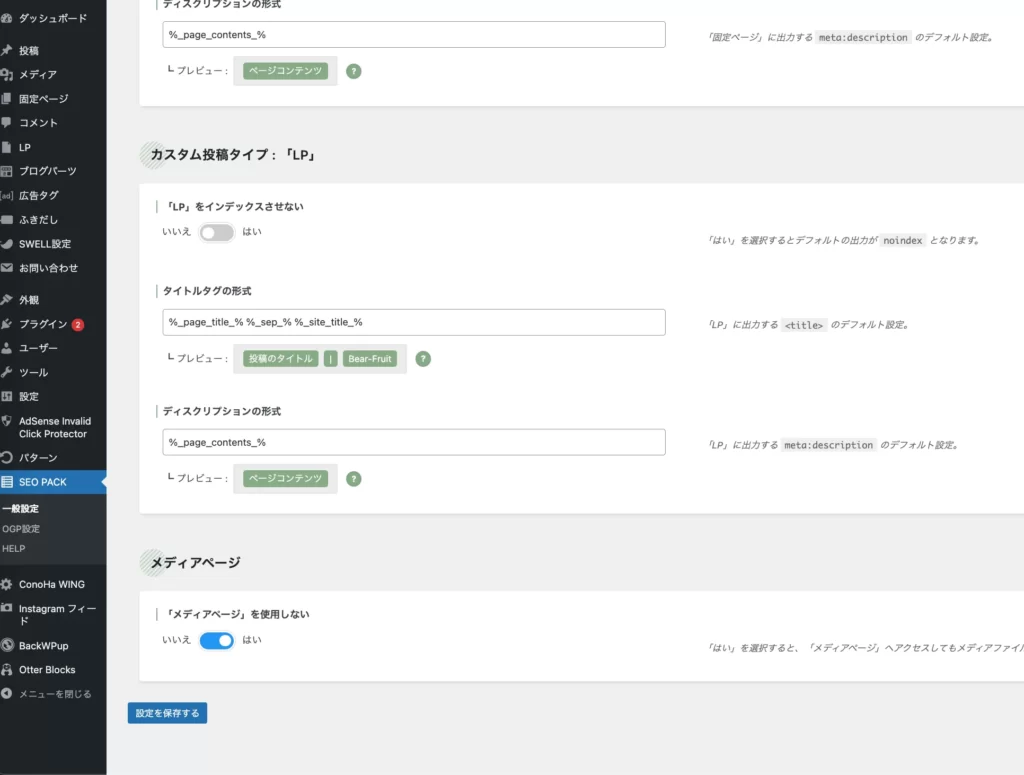
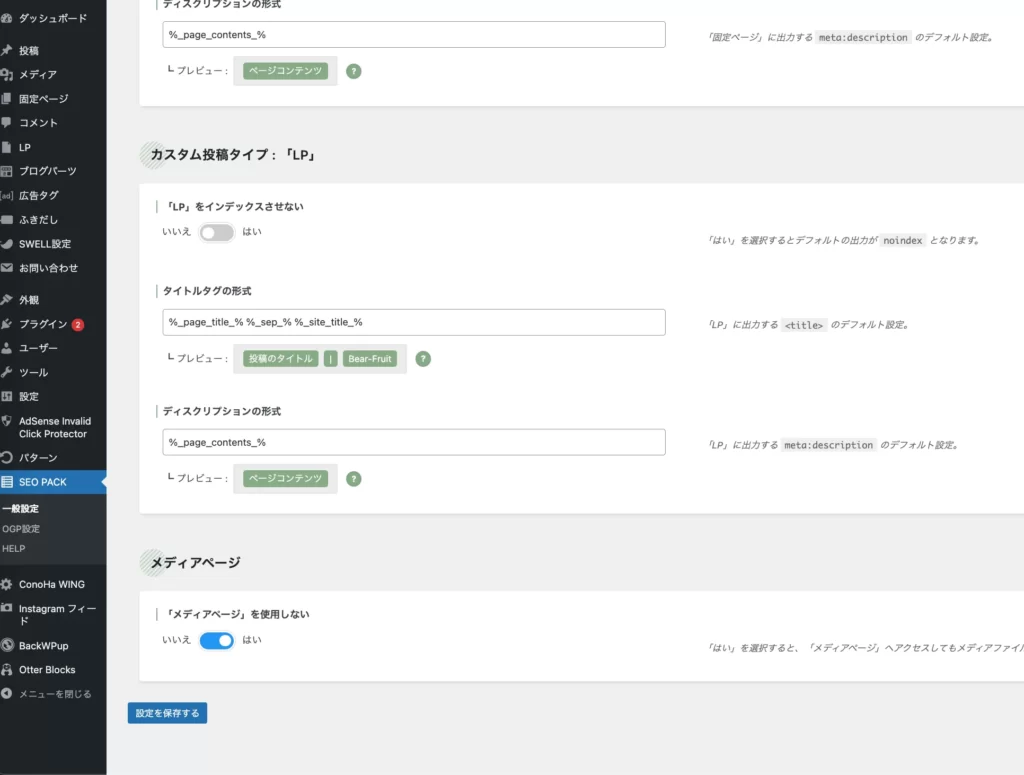
タクソノミーアーカイブ
ここもデフォルトでOKです。



タクソノミーは分類、という意味です。要はカテゴリーページとタグページのことですね。
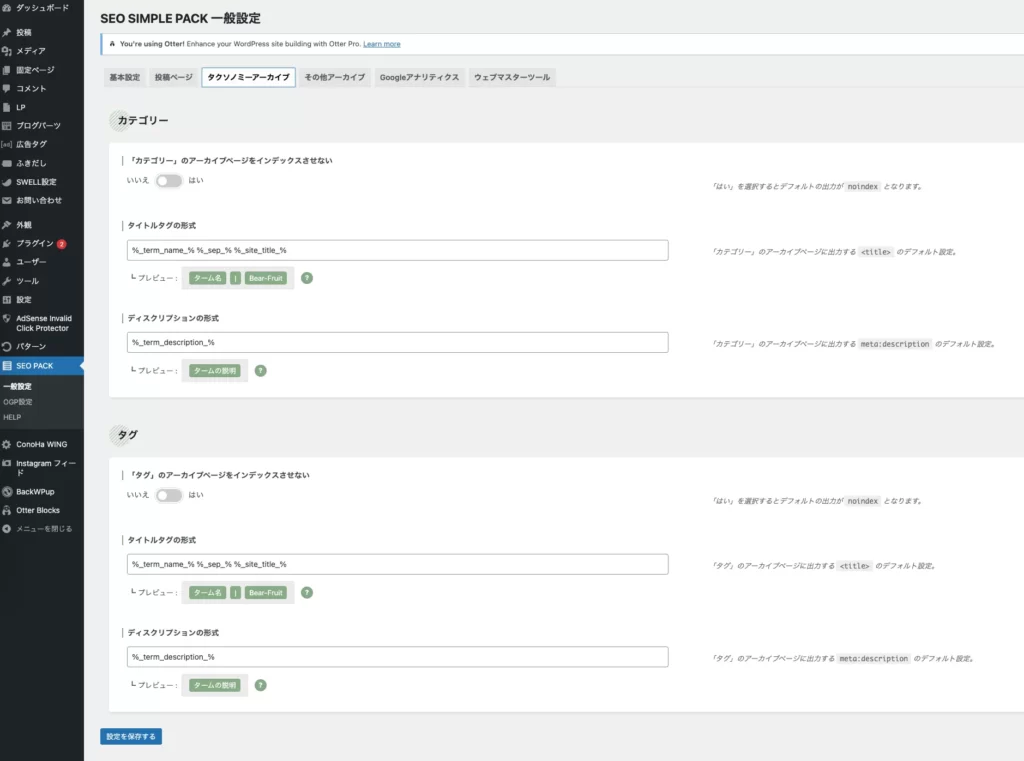
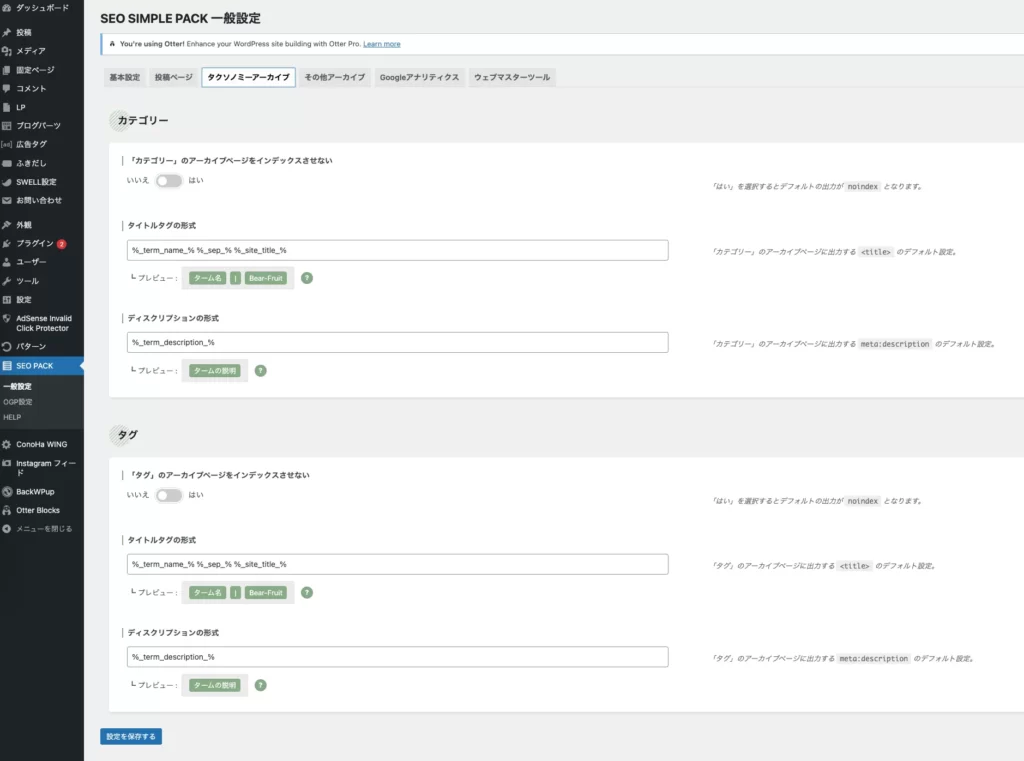
その他アーカイブ
ここもデフォルトでOKです。



「カスタム投稿タイプ」に関してはこちらの記事でも説明しています。興味のある人はご覧ください。使い方によっては便利ですよ。
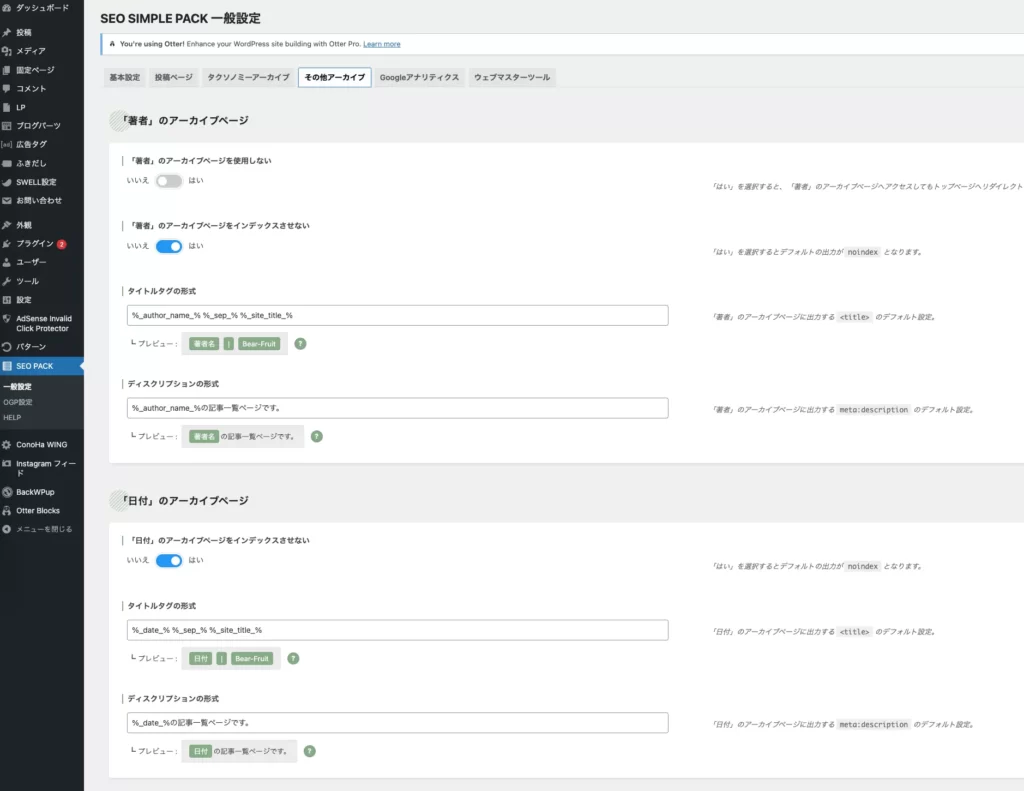
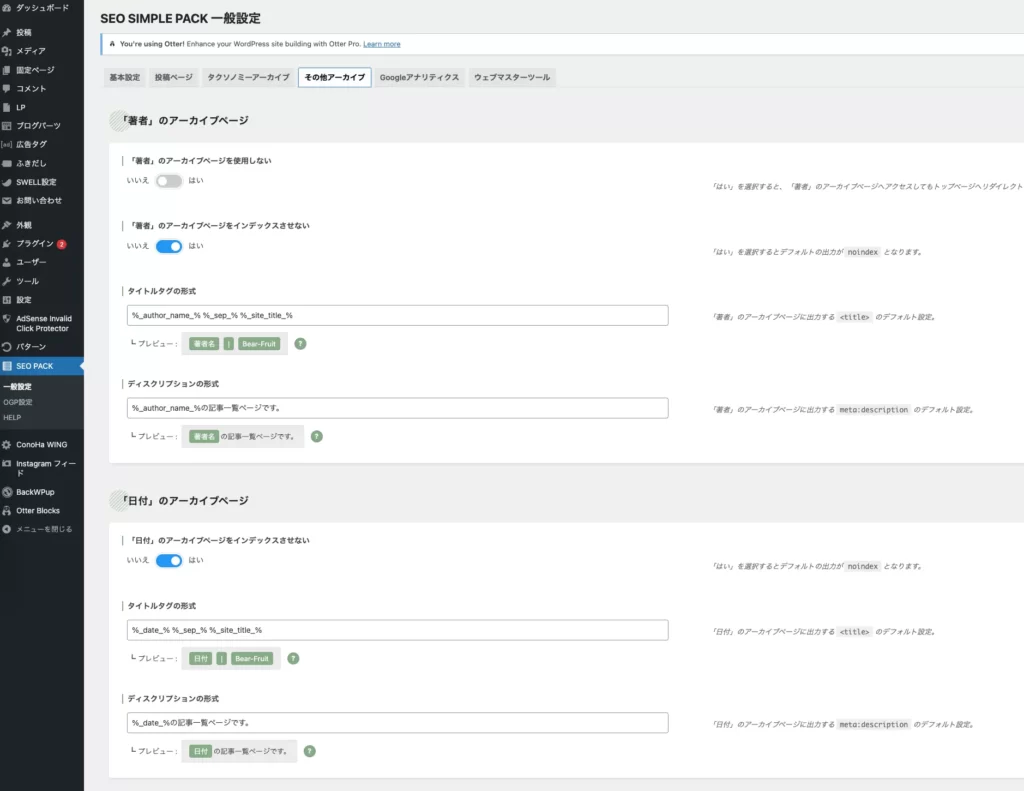
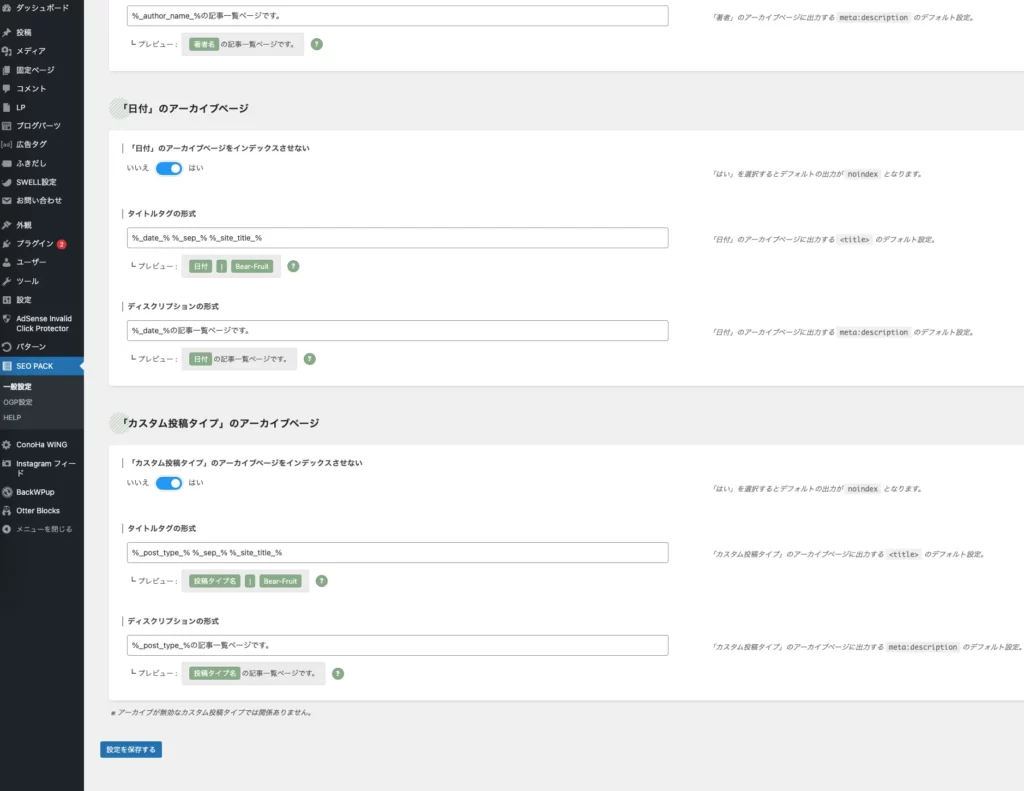
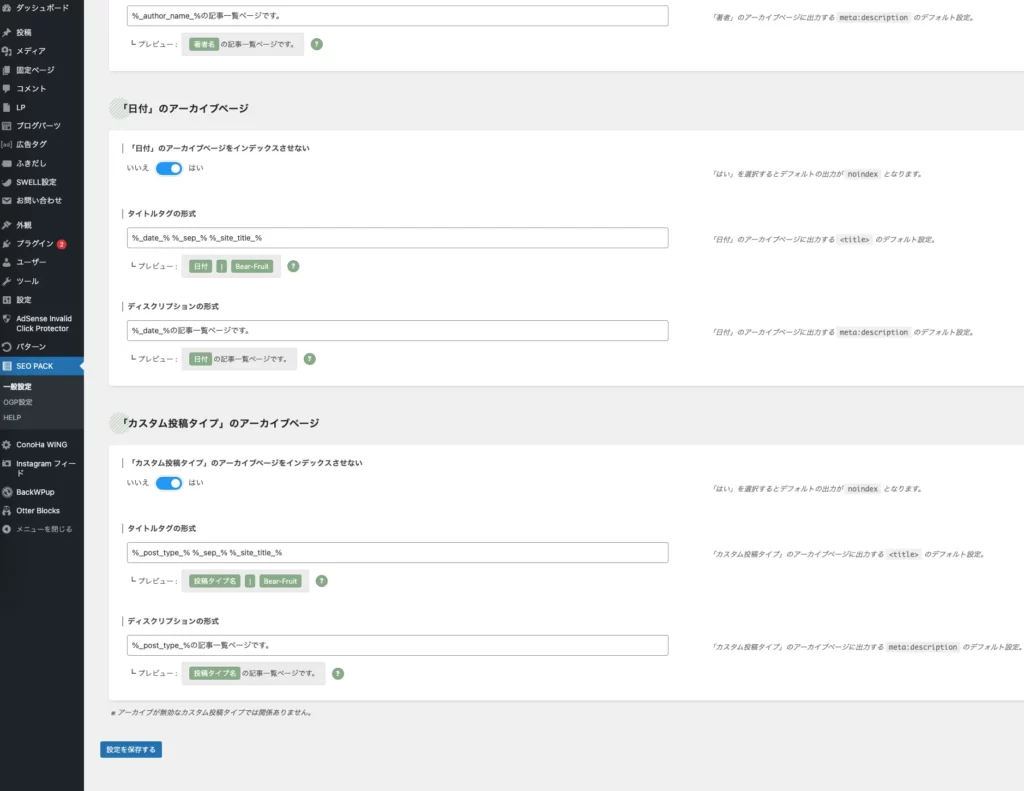
Googleアナリティクス
こちらは「”Measurement ID”for GA4」を入力してください。
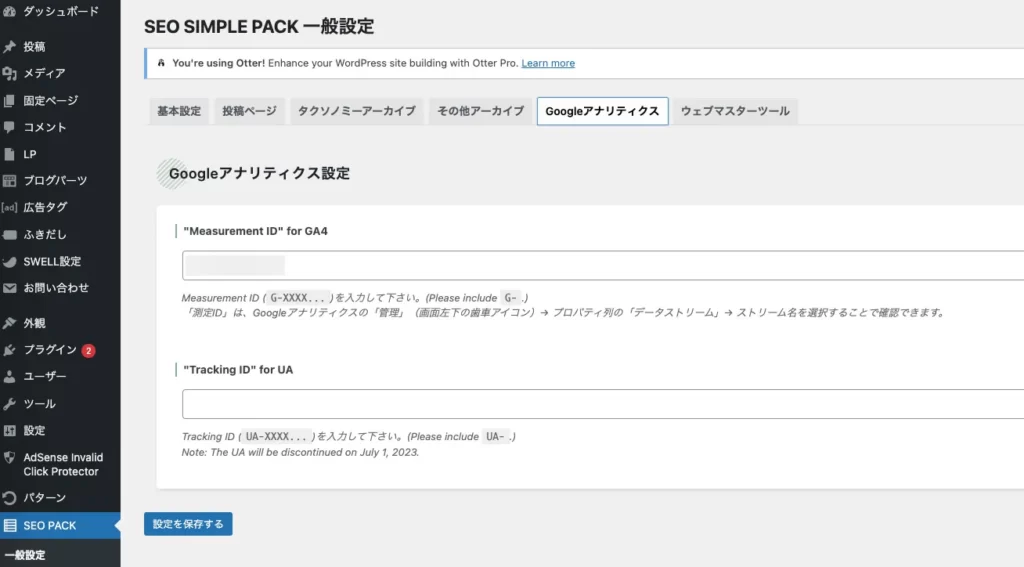
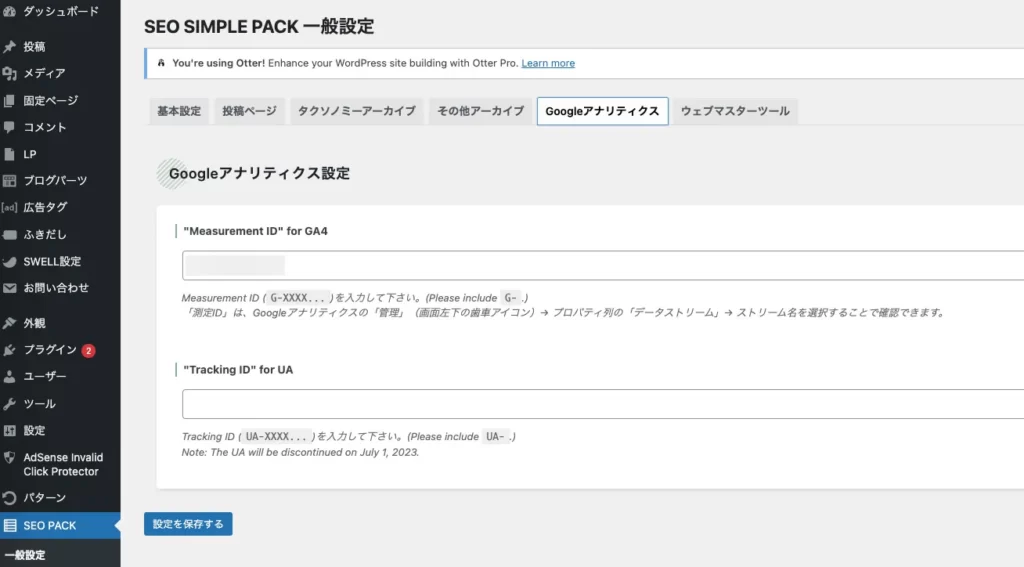
測定IDの取得方法はこちらに書いてありますが、入力窓の下に確認方法も書いています。



気遣いがすごい…。


ウェブマスターツール
ウェブマスターツール認証コードはそのブログやサイトの所有者であることの証明をするためのコードです。
基本的にGoogleサーチコンソールの認証コードを入れておけばいいのですが、ここを入力しなくても、Googleアナリティクス経由で認証されていることもあります。
サーチコンソールの「設定」から所有権の確認で「確認済みの所有者です」となっていればOKです。
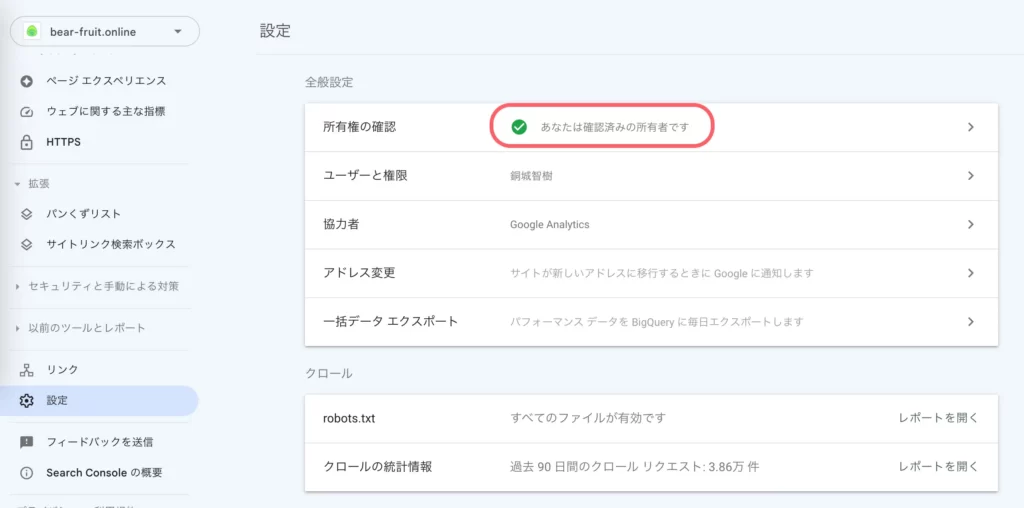
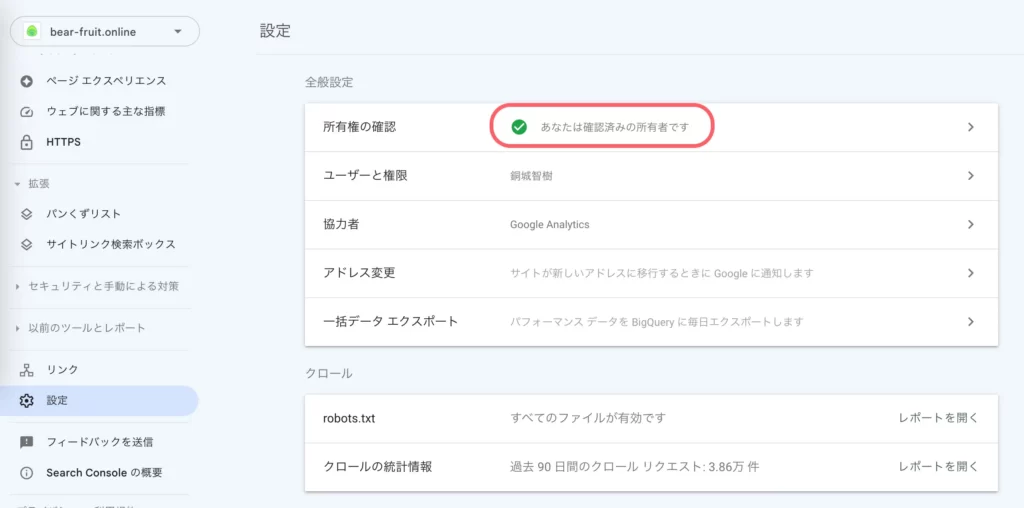
OGP設定
OGPはSNSにリンクを貼り付けたときに出てくるこんな画像です。
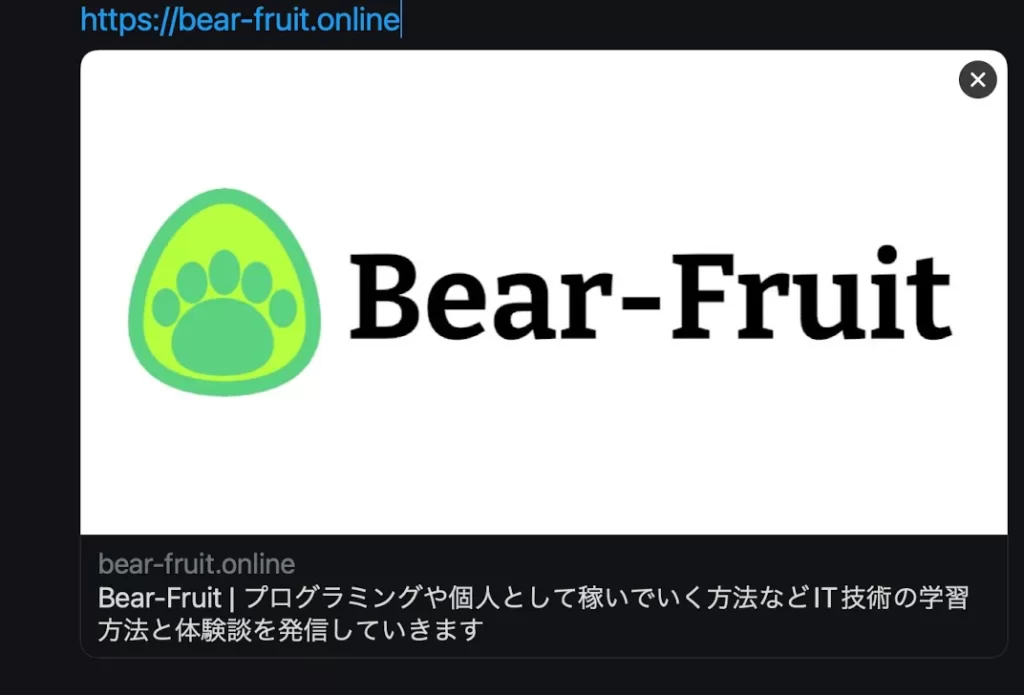
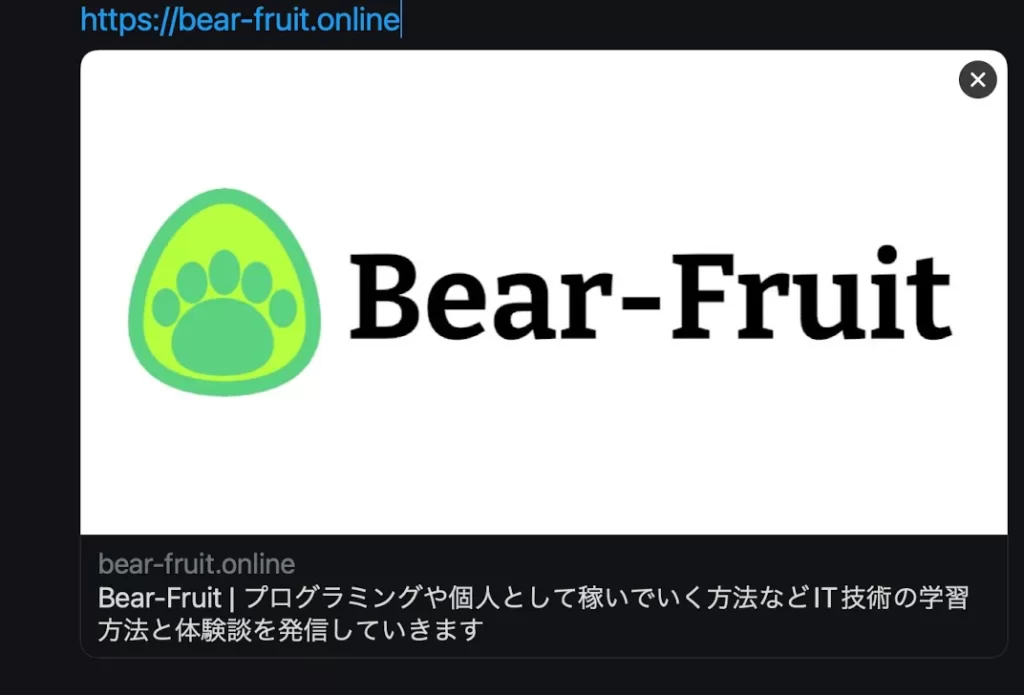
LINEなんかでお店のURLを送ったら画像が表示されたりしますよね?アレはOGPの設定ができているからですね。



ということで、最後OGPを設定すれば完了です。
基本設定
適切な画像が設定できてなかったら設定してください。SNSなどにサイトのトップURLを貼り付けたときに表示される画像です。
ここが設定されていればX(Twitter)などで投稿してもこの画像が出ます。
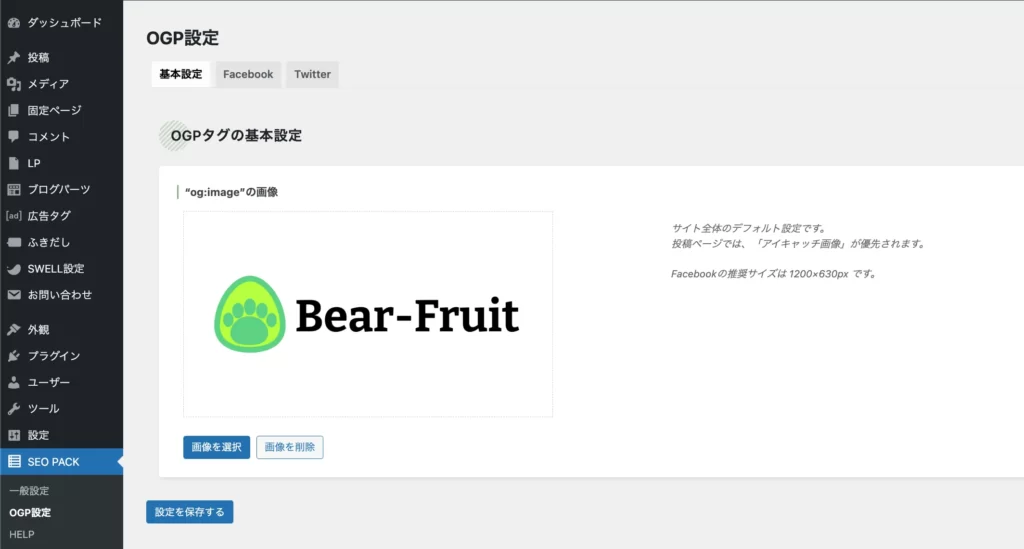
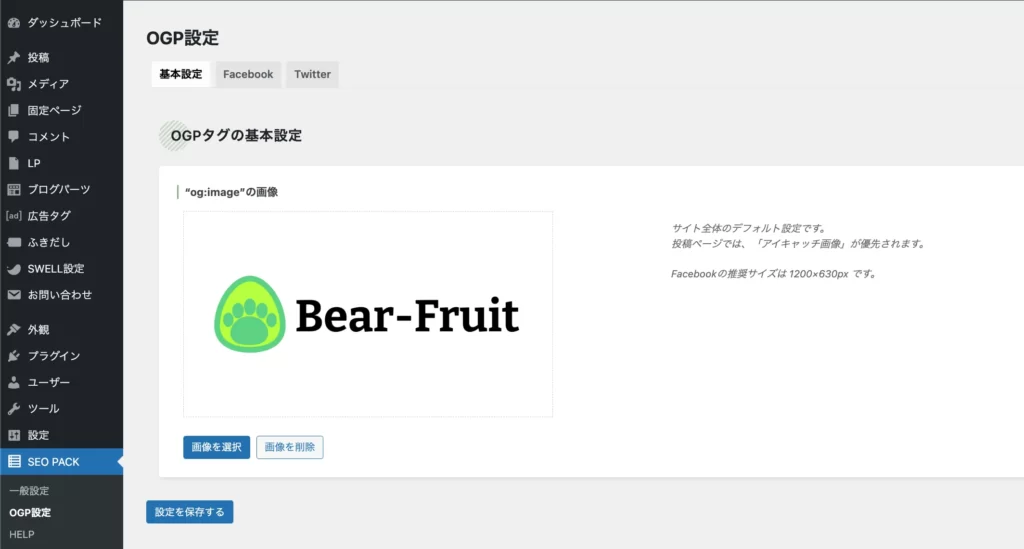
以下の項目を設定してください。
- 「FacebookページのURL」→自分のプロフィール画面のURLを入れてください。ブラウザでFacebookにログインしてプロフィール画面を開けば確認できます。
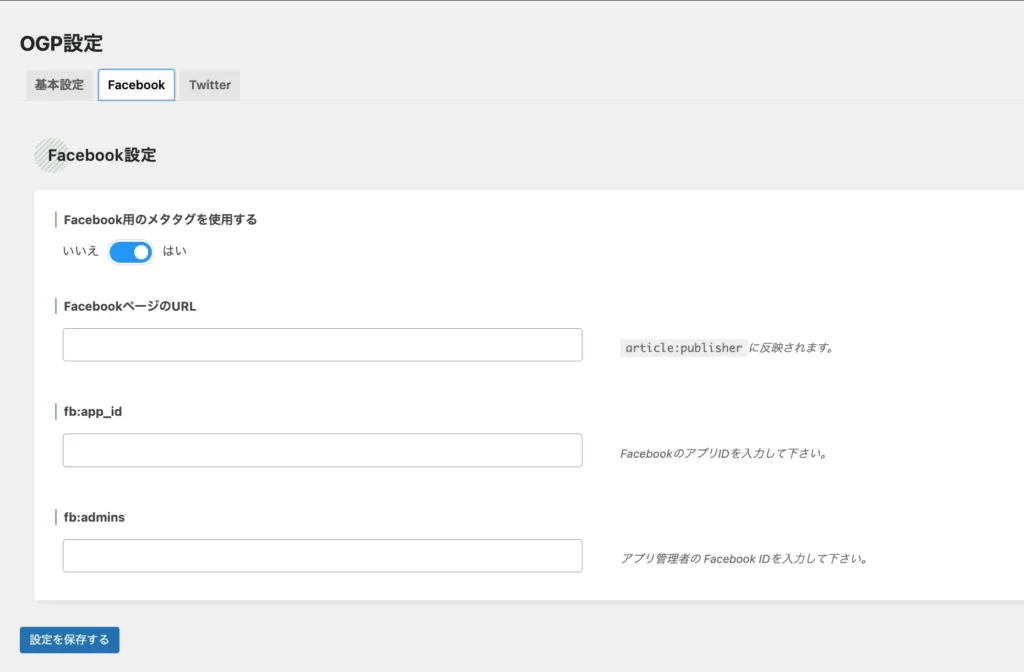
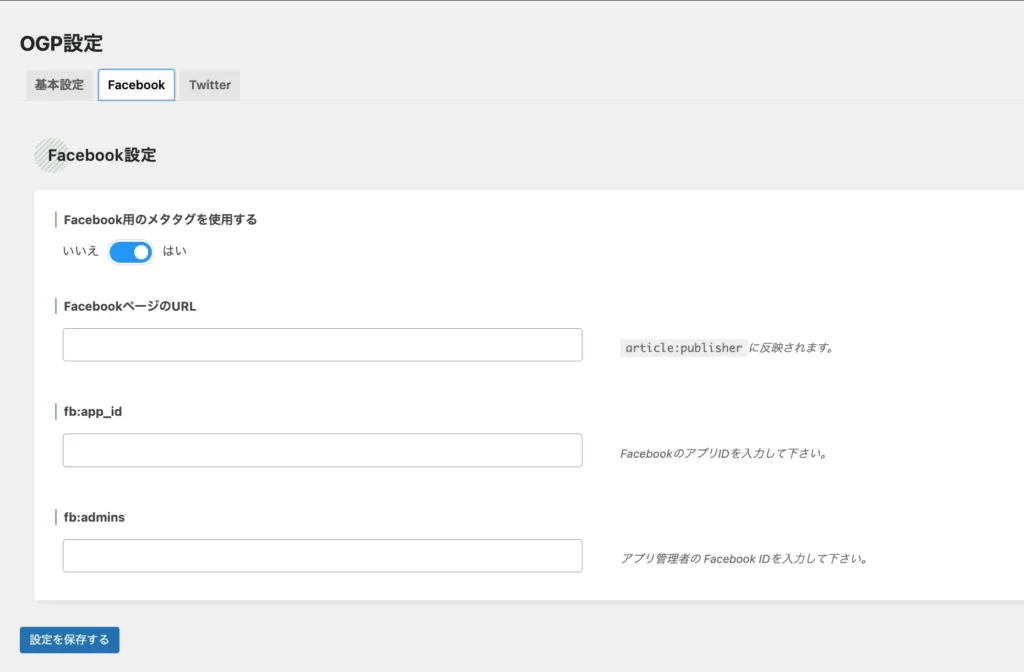



ここはもちろんFacebookを使っていなかったら設定の必要はありません。
Facebook用のメタタグ(上記の情報を入れ込んだタグ)を出力するなら、「Facebook用のメタタグを使用する」をはいにしておいてください。
以下の項目を設定してください。
- 「Twitterアカウント名」→Twitterアカウントの@以降の名前を入力してください。
- 「カードタイプ」→Twitterに載せたときの表示方法です。「summary」か「summary_large_image」の好きな方を選んでよいですが、画像が大きく表示される「summary_large_image」の方がオススメです。
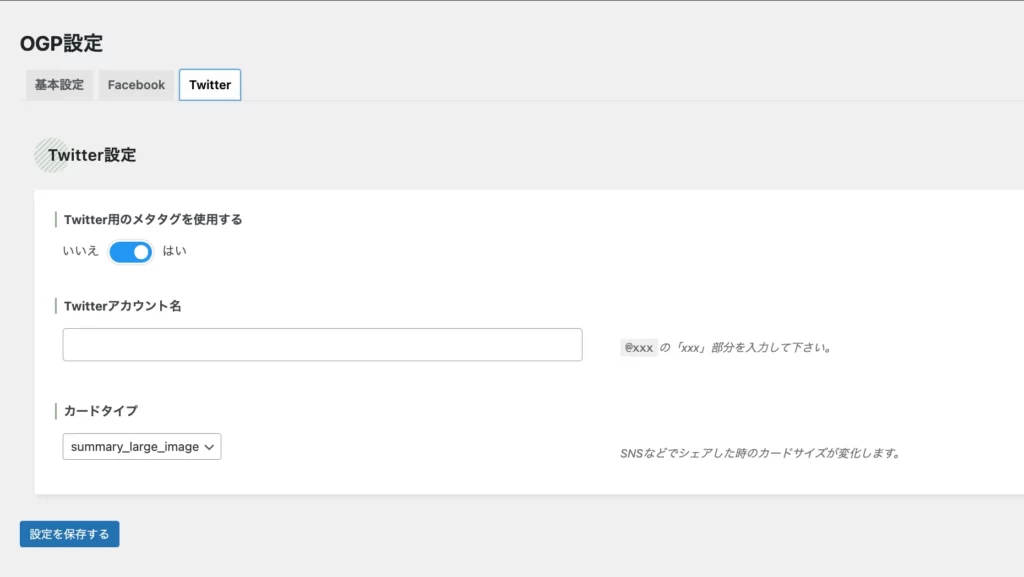
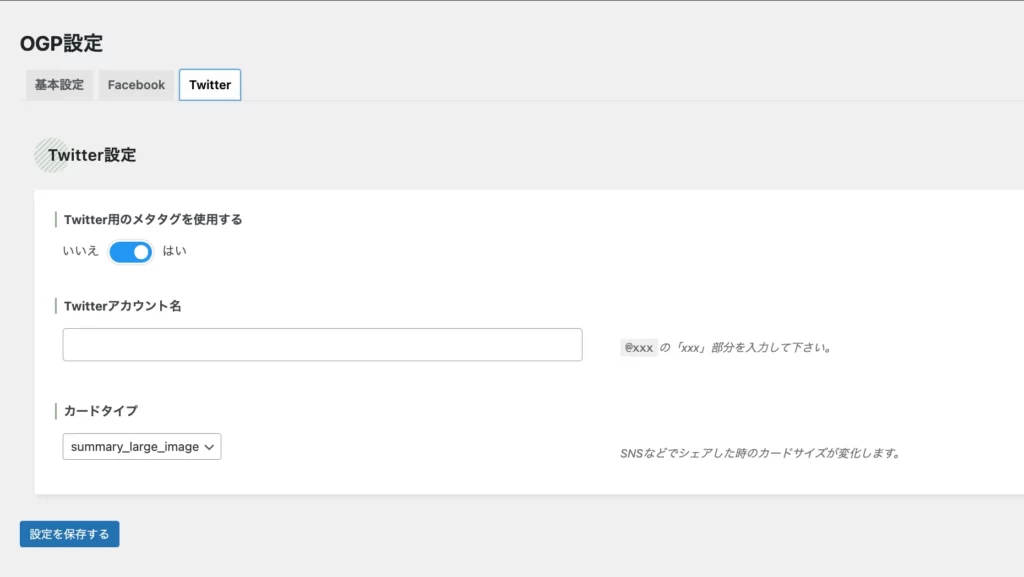



ここももちろんTwitterを使っていなかったら設定の必要はありません。
Twitter用のメタタグを出力するなら、「Twitter用のメタタグを使用する」をはいにしておいてください。
以上で設定終了です。



SEO SIMPLE PACKを使った設定はめちゃくちゃシンプルでわかりやすいです。
まとめ
SEO SIMPLE PACKの使い方についてでした。
途中、細かく用語の意味も説明しているので、参考にしてください。
SWELL



ちなみにSEOのことをもう少し知りたい!という人はこちらの記事をご覧ください。





この記事でも使ってるWordPressテーマ「SWELL」もオススメですよ!